Extraire l’année, le mois et le jour d’une date sur Excel
•
1 j'aime•488 vues
Tutoriel pour apprendre à extraire l'année, le mois et le jour d'une date sur Excel en utilisant les fonctions Année, Mois, Jour, Aujourd’hui et Texte.
Signaler
Partager
Signaler
Partager
Télécharger pour lire hors ligne
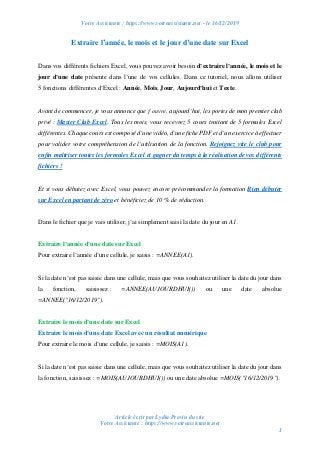
Recommandé
Recommandé
Contenu connexe
Plus de Votre Assistante
Plus de Votre Assistante (20)
Comment modifier le contenu d’une liste déroulante en cascade si la précédent...

Comment modifier le contenu d’une liste déroulante en cascade si la précédent...
Comment utiliser et modifier des icônes Font Awesome sur Illustrator ?

Comment utiliser et modifier des icônes Font Awesome sur Illustrator ?
Comment réinitialiser (vider) une liste déroulante en cascade sur Excel ?

Comment réinitialiser (vider) une liste déroulante en cascade sur Excel ?
Comment cocher et décocher des cases à cocher en 1 clic dans un formulaire su...

Comment cocher et décocher des cases à cocher en 1 clic dans un formulaire su...
Comment insérer des données Excel dans PowerPoint avec ou sans mise à jour au...

Comment insérer des données Excel dans PowerPoint avec ou sans mise à jour au...
Pourquoi utiliser le menu Développeur de Microsoft et comment l’afficher sur ...

Pourquoi utiliser le menu Développeur de Microsoft et comment l’afficher sur ...
Comment créer un modèle de base de données Access ?

Comment créer un modèle de base de données Access ?
Comment créer une carte de vœux sur Photoshop avec un effet de sapin de Noël ...

Comment créer une carte de vœux sur Photoshop avec un effet de sapin de Noël ...
Gérer sa facturation avec Access (MAJ du tutoriel Créer une facture avec Access)

Gérer sa facturation avec Access (MAJ du tutoriel Créer une facture avec Access)
4 astuces avancées pour PowerPoint et une astuce Bonus

4 astuces avancées pour PowerPoint et une astuce Bonus
Comment convertir une image en noir et blanc sur Illustrator ?

Comment convertir une image en noir et blanc sur Illustrator ?
Astuce Word VBA : insérer un mot ou plusieurs avec une mise en forme spécifiq...

Astuce Word VBA : insérer un mot ou plusieurs avec une mise en forme spécifiq...
Comment mettre à jour automatiquement vos tables des matières Word ?

Comment mettre à jour automatiquement vos tables des matières Word ?
Comment compter les répétitions de caractères dans une cellule et créer une f...

Comment compter les répétitions de caractères dans une cellule et créer une f...
Extraire l’année, le mois et le jour d’une date sur Excel
- 1. Votre Assistante : https://www.votreassistante.net - le 16/12/2019 Article écrit par Lydia Provin du site Votre Assistante : https://www.votreassistante.net 1 Extraire l’année, le mois et le jour d’une date sur Excel Dans vos différents fichiers Excel, vous pouvez avoir besoin d’extraire l’année, le mois et le jour d’une date présente dans l’une de vos cellules. Dans ce tutoriel, nous allons utiliser 5 fonctions différentes d’Excel : Année, Mois, Jour, Aujourd’hui et Texte. Avant de commencer, je vous annonce que j’ouvre, aujourd’hui, les portes de mon premier club privé : Master Club Excel. Tous les mois, vous recevrez 5 cours traitant de 5 formules Excel différentes. Chaque cours est composé d’une vidéo, d’une fiche PDF et d’un exercice à effectuer pour valider votre compréhension de l’utilisation de la fonction. Rejoignez vite le club pour enfin maîtriser toutes les formules Excel et gagner du temps à la réalisation de vos différents fichiers ! Et si vous débutez avec Excel, vous pouvez encore précommander la formation Bien débuter sur Excel en partant de zéro et bénéficiez de 10 % de réduction. Dans le fichier que je vais utiliser, j’ai simplement saisi la date du jour en A1. Extraire l’année d’une date sur Excel Pour extraire l’année d’une cellule, je saisis : =ANNEE(A1). Si la date n’est pas saisie dans une cellule, mais que vous souhaitez utiliser la date du jour dans la fonction, saisissez : =ANNEE(AUJOURDHUI()) ou une date absolue =ANNEE("16/12/2019"). Extraire le mois d’une date sur Excel Extraire le mois d’une date Excel avec un résultat numérique Pour extraire le mois d’une cellule, je saisis : =MOIS(A1). Si la date n’est pas saisie dans une cellule, mais que vous souhaitez utiliser la date du jour dans la fonction, saisissez : =MOIS(AUJOURDHUI()) ou une date absolue =MOIS("16/12/2019").
- 2. Votre Assistante : https://www.votreassistante.net - le 16/12/2019 Article écrit par Lydia Provin du site Votre Assistante : https://www.votreassistante.net 2 Extraire le mois d’une date Excel avec un résultat textuel Pour obtenir le nom du mois d’une date, saisissez : =TEXTE(A1;"mmmm") ou =TEXTE(AUJOURDHUI();"mmmm"). Remplacez mmmm par mmm pour ne conserver que les 3 ou 4 premières lettres du mois (selon le mois). Extraire le jour d’une date sur Excel Extraire le jour d’une date Excel avec un résultat numérique Pour extraire le jour d’une cellule, je saisis : =JOUR(A1). Si la date n’est pas saisie dans une cellule, mais que vous souhaitez utiliser la date du jour dans la fonction, saisissez : =JOUR(AUJOURDHUI()) ou une date absolue =JOUR("16/12/2019"). Extraire le jour d’une date Excel avec un résultat textuel Pour obtenir le nom du jour d’une date, saisissez : =TEXTE(A1;"jjjj") ou =TEXTE(AUJOURDHUI();"jjjj"). Remplacez jjjj par jjj pour ne conserver que les 3 premières lettres du jour. Tutoriel réalisé avec Excel 2019 Voir la version vidéo de cet article
